Google Music: Как да изтеглите музиката си
Google Google музика / / March 17, 2020
Google Music вече ще ви позволи да изтеглите музика, която сте запазили в облака. Ето как да го направите
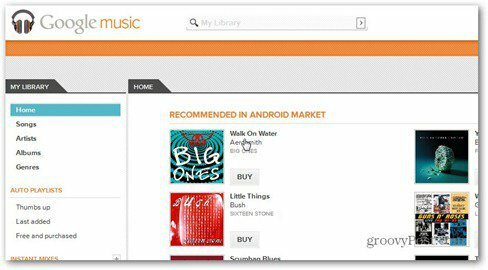
Помни моето Обиколка на екрана на Google Music Преди време? Тогава ви разказвах за възможностите за съхраняване на вашата музика в облака, която услугата оферти и че можете основно да слушате музиката си където и да отидете, чрез мрежата на услугата интерфейс.
Публикация на страницата на Android Google Plus казва, че вече можете да изтеглите музиката си от облака на Google Music, било то ваши собствени песни или музика, които сте закупили чрез услугата. Има само една разлика между двете. Песни, които сте купили от Google Music, могат да бъдат изтеглени само два пъти.
Добре тогава. Тъй като знаете, че можете да изтеглите музиката си, ето как да го направите.
Запалете Music Manager (това е софтуерът, който сте използвали за качване на музиката си) и отидете на раздела Качване. Google казва, че няма да можете да видите раздела Изтегляне в него, ако не сте го използвали за качване на музика.
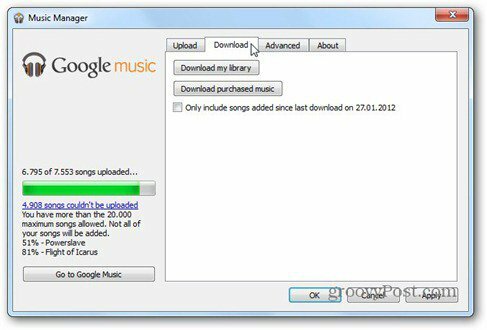
Сега, в зависимост от това, което искате, щракнете върху Изтегли моята библиотека или Изтеглете закупена музика и след това изберете папката, в която искате да бъде изтеглена. Друго интересно нещо е, че както можете да видите на екрана по-горе, след първото изтегляне можете да поставите отметка в квадратче, така че софтуерът да изтегля само добавеното след последното изтегляне. По този начин няма да изтеглите всичко отново.
Това е, ако искате да изтеглите цялата си библиотека и да имате инсталиран Music Manager.
Но може би просто искате да изтеглите една песен или албум. След това отидете на music.google.com, точно както бихте искали да слушате музика и отидете в албума, който искате да изтеглите и отворите. Или бихте могли да отворите списък с песни от определен жанр или каквото и да е друго.
Ако искате една песен, щракнете върху стрелката до нея и натиснете Изтегляне на песента. След това го изтеглете както всеки друг файл.
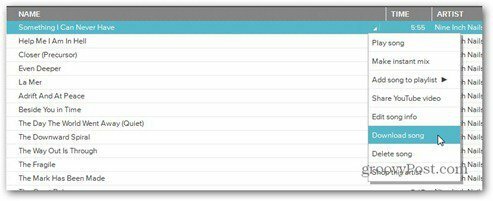
Ако искате да изтеглите няколко песни, просто използвайте Shift и клавишите със стрелки, за да изберете повече в един ред или задръжте Ctrl (Cmd на Mac) и щракнете, за да изберете песните, които искате.
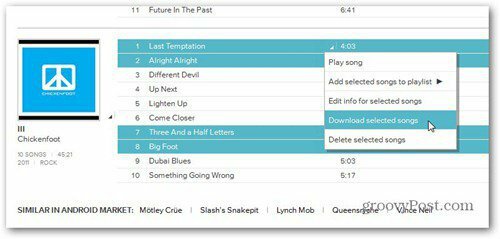
Трябва да знаете, че можете да изтегляте песни само два пъти през уебсайта, но нещата са толкова неограничени, колкото могат да бъдат, когато използвате Music Manager.
Така че, ако използвате няколко компютъра, това е чудесен начин да поддържате синхронизирана музика между тях. Това е доста лесно.



